佳能MF4700系列打印机扫描仪器使用教程
打印机怎么用扫描功能

打印机怎么用扫描功能打印机怎么用扫描功能打印机扫描功能怎么用1、首先,我们将要扫描的资料正面朝下放到扫描面板上。
2、再打开我的电脑,双击其中的你的扫描仪,如这里的“HPLaserJet3052”。
3、在弹出的对话框中选择“Microsoft扫描仪和照相机向导”,并单击“确定”按钮。
4、在弹出的“扫描仪和照相机向导”对话框欢迎步骤中单击“下一步”按钮。
5、在接下来的“选择扫描首选项”中,选择你要的“图片类型”,下面的纸张来源选择“平板”,单击“下一步”按钮。
6、然后在“照片名和目标”步骤中,按需设置相关项后单击“下一步”按钮。
7、此时一体机开始扫描了,其中有详细的扫描进度。
8、扫描完成后进入到“其它选项”步骤,单击“下一步”按钮。
9、进入到“完成”的步骤了,直接单击“下一步”按钮即可。
10、会自动打开扫描的图片保存的文件夹。
11、打开此图片可以看到,已经是我们扫描的图片了。
打印机扫描文件到电脑教程操作方法。
1、安装打印机/扫描驱动和Epson Event Manger软件。
2、运行Epson Event Manger软件,查看软件设置。
3、软件右上角“扫描仪“需选择要使用产品型号。
4、安装软件后重新启动打印机。
3、如果要更改按钮设置,可选择“制作任务设置”。
4、设置好后关闭软件,按打印机上的“扫描”按钮。
5、选择“扫描至计算机”,按“OK”键。
6、启动扫描程序,使用USB线连接时。
选择“USB接口”,按“OK”键开始扫描。
拓展:关于打印机显示“正在删除”或“正在打印”打印机是很多人日常会用到的设备之一,但是在使用过程中总是会遇到一些问题,比如最近有用户说他的打印机一直出现正在删除或者正在打印机的现象,删除不了也打印不掉,出现这样的原因主要是因为第一个文件没有正常的输出打印,所以就会导致后面的文件也无法打印了,要如何解决呢?下面跟大家分享一下解决win7系统中打印机显示“正在删除”或“正在打印”的方法吧。
扫描仪操作规程
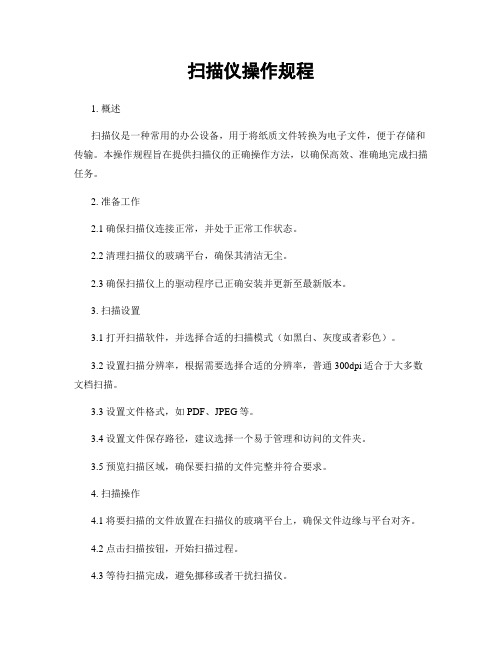
扫描仪操作规程1. 概述扫描仪是一种常用的办公设备,用于将纸质文件转换为电子文件,便于存储和传输。
本操作规程旨在提供扫描仪的正确操作方法,以确保高效、准确地完成扫描任务。
2. 准备工作2.1 确保扫描仪连接正常,并处于正常工作状态。
2.2 清理扫描仪的玻璃平台,确保其清洁无尘。
2.3 确保扫描仪上的驱动程序已正确安装并更新至最新版本。
3. 扫描设置3.1 打开扫描软件,并选择合适的扫描模式(如黑白、灰度或者彩色)。
3.2 设置扫描分辨率,根据需要选择合适的分辨率,普通300dpi适合于大多数文档扫描。
3.3 设置文件格式,如PDF、JPEG等。
3.4 设置文件保存路径,建议选择一个易于管理和访问的文件夹。
3.5 预览扫描区域,确保要扫描的文件完整并符合要求。
4. 扫描操作4.1 将要扫描的文件放置在扫描仪的玻璃平台上,确保文件边缘与平台对齐。
4.2 点击扫描按钮,开始扫描过程。
4.3 等待扫描完成,避免挪移或者干扰扫描仪。
4.4 检查扫描结果,确保扫描的文件质量良好,无含糊、缺失或者重叠等问题。
4.5 如需连续扫描多页文件,重复步骤4.1至4.4。
5. 文件保存与管理5.1 确认扫描结果满意后,保存文件至预设的文件夹中。
5.2 对文件进行适当的命名,以便日后查找和识别。
5.3 建议定期整理文件夹,删除再也不需要的文件,保持文件管理的整洁和高效。
5.4 如需备份文件,可以将其复制到其他存储介质,如云存储或者外部硬盘。
6. 故障排除6.1 如遇到扫描仪无法正常工作的情况,首先检查连接是否松动,并重新启动扫描仪和计算机。
6.2 如问题仍然存在,可以参考扫描仪的用户手册或者联系技术支持寻求匡助。
7. 安全注意事项7.1 在操作扫描仪时,避免将手指或者其他物体放置在扫描区域,以免造成伤害。
7.2 长期使用扫描仪时,应注意避免过度疲劳,适当歇息。
7.3 当扫描仪再也不使用时,应将其关闭,以节省能源和延长设备寿命。
扫描仪的使用方法和注意事项
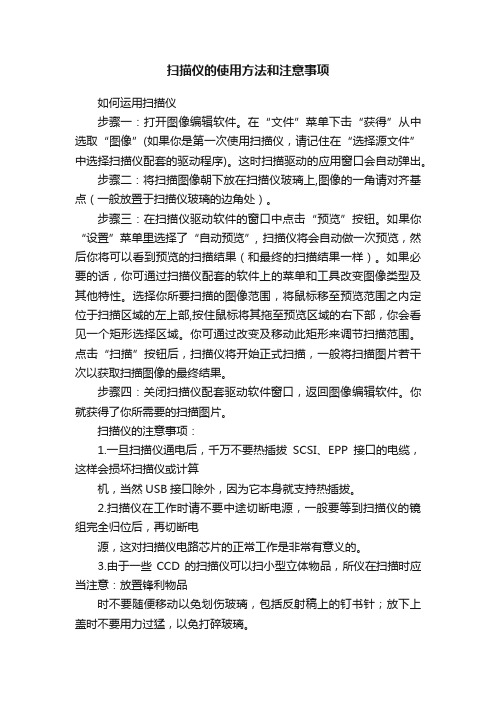
扫描仪的使用方法和注意事项如何运用扫描仪步骤一:打开图像编辑软件。
在“文件”菜单下击“获得”从中选取“图像”(如果你是第一次使用扫描仪,请记住在“选择源文件”中选择扫描仪配套的驱动程序)。
这时扫描驱动的应用窗口会自动弹出。
步骤二:将扫描图像朝下放在扫描仪玻璃上,图像的一角请对齐基点(一般放置于扫描仪玻璃的边角处)。
步骤三:在扫描仪驱动软件的窗口中点击“预览”按钮。
如果你“设置”菜单里选择了“自动预览”, 扫描仪将会自动做一次预览,然后你将可以看到预览的扫描结果(和最终的扫描结果一样)。
如果必要的话,你可通过扫描仪配套的软件上的菜单和工具改变图像类型及其他特性。
选择你所要扫描的图像范围,将鼠标移至预览范围之内定位于扫描区域的左上部,按住鼠标将其拖至预览区域的右下部,你会看见一个矩形选择区域。
你可通过改变及移动此矩形来调节扫描范围。
点击“扫描”按钮后,扫描仪将开始正式扫描,一般将扫描图片若干次以获取扫描图像的最终结果。
步骤四:关闭扫描仪配套驱动软件窗口,返回图像编辑软件。
你就获得了你所需要的扫描图片。
扫描仪的注意事项:1.一旦扫描仪通电后,千万不要热插拔SCSI、EPP接口的电缆,这样会损坏扫描仪或计算机,当然USB接口除外,因为它本身就支持热插拔。
2.扫描仪在工作时请不要中途切断电源,一般要等到扫描仪的镜组完全归位后,再切断电源,这对扫描仪电路芯片的正常工作是非常有意义的。
3.由于一些CCD的扫描仪可以扫小型立体物品,所仪在扫描时应当注意:放置锋利物品时不要随便移动以免划伤玻璃,包括反射稿上的钉书针;放下上盖时不要用力过猛,以免打碎玻璃。
4.一些扫描仪在设计上并没有完全切断电源的开关,当用户不用时,扫描仪的灯管依然是亮着的,由于扫描仪灯管也是消耗品(可以类比于日光灯,但是持续使用时间要长很多),所以建议用户在不用时切断电源。
5.扫描仪应该摆放在远离窗户的地方,应为窗户附近的灰尘比较多,而且会受到阳光的直射,会减少塑料部件的使用寿命。
扫瞄仪的使用方法

扫瞄仪的使用方法
首先,你要准备好扫描仪和相关的软件,并安装在电脑上,这样你就可以使用扫描仪了。
其次,把你要扫描的文件放在扫描仪上,确保它们在扫描仪上放得很平整,不要有破损或折痕。
然后打开扫描仪的软件,它会显示出扫描仪的预览界面,你可以在这里预览文件的效果。
接着,你可以设置扫描的分辨率、格式、大小等参数,并保存扫描的文件,文件保存之后,你就可以打印出来或者发送给别人了。
最后,你要注意的是在使用扫描仪的时候,要确保文件的平整,不要有破损或折痕,这样扫描出来的效果才会更好。
同时,你还要确保电脑中安装了扫描仪的驱动,并设置好参数,这样才能保证扫描仪的正常使用。
扫描仪的正确使用方法
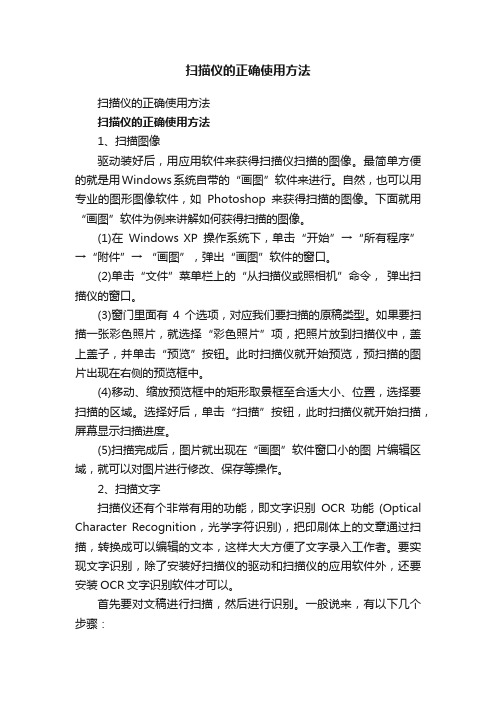
扫描仪的正确使用方法扫描仪的正确使用方法扫描仪的正确使用方法1、扫描图像驱动装好后,用应用软件来获得扫描仪扫描的图像。
最简单方便的就是用Windows系统自带的“画图”软件来进行。
自然,也可以用专业的图形图像软件,如Photoshop来获得扫描的图像。
下面就用“画图”软件为例来讲解如何获得扫描的图像。
(1)在Windows XP操作系统下,单击“开始”→“所有程序” →“附件”→ “画图”,弹出“画图”软件的窗口。
(2)单击“文件”菜单栏上的“从扫描仪或照相机”命令,弹出扫描仪的窗口。
(3)窗门里面有4个选项,对应我们要扫描的原稿类型。
如果要扫描一张彩色照片,就选择“彩色照片”项,把照片放到扫描仪中,盖上盖子,并单击“预览”按钮。
此时扫描仪就开始预览,预扫描的图片出现在右侧的预览框中。
(4)移动、缩放预览框中的矩形取景框至合适大小、位置,选择要扫描的区域。
选择好后,单击“扫描”按钮,此时扫描仪就开始扫描,屏幕显示扫描进度。
(5)扫描完成后,图片就出现在“画图”软件窗口小的图片编辑区域,就可以对图片进行修改、保存等操作。
2、扫描文字扫描仪还有个非常有用的功能,即文字识别OCR功能(Optical Character Recognition,光学字符识别),把印刷体上的文章通过扫描,转换成可以编辑的文本,这样大大方便了文字录入工作者。
要实现文字识别,除了安装好扫描仪的驱动和扫描仪的应用软件外,还要安装OCR文字识别软件才可以。
首先要对文稿进行扫描,然后进行识别。
一般说来,有以下几个步骤:(1)扫描文稿。
为了利用OCR软件进行文字识别,可直接在OCR 软件中扫描文稿。
运行OCR软仆后,会出现OCR软件界面。
将要扫描的文稿放在扫描仪的玻璃面上,使要扫描的一面朝向扫描仪的玻璃面并让文稿的卜端朝下,与标尺边缘对齐,再将扫描仪盖上,即町准备扫描。
点击视窗中的“扫描”键,即可进入扫描驱动软件进行扫描,其操作方法与扫描图片类似。
扫描仪使用技巧

扫描仪使用技巧扫描仪使用技巧1、正确设置扫描分辨率使用扫描仪的重要环节是设置扫描仪的分辨率,应该如何设置分辨率从而使扫描的图像更加清晰非常重要,初级用户都认为把扫描分辨率设置的越高扫描的图像就越清晰,其实不然,扫描的分辨率数值并非越大越好,在这里我们需要考虑到扫描仪本身的最高分辨率和输出设备的最高分辨率,如果扫描分辨率超过了扫描仪光学扫描精度,输出效果方面并不会有明显的改善,而且在扫描的同时更要考虑扫描对象,因为扫描介质的不同会对扫描结果也会产生不同的效果,普通的文本文档只需设置300dpi的分辨率就可以收到和原稿相同的扫描效果,如果扫描对象是彩色图片或是彩色照片,可以选择600dpi-1200dpi的分辨率进行扫描,无论是在显示器上浏览还是打印输出都可以满足。
2、正确设置扫描方式一般的扫描仪的扫描程序自带有黑白、灰度、彩色三种扫描方式,用户在扫描不同的文档时可以选择相应的方式,白纸黑字的原稿可以选择黑白的扫描方式;图文混排文档适合选择灰度扫描模式;彩色照片选择彩色的扫描方式。
选择不同的扫描方式会直接影响扫描速度和扫描后文件大小,所以用户需要针对不同的扫描对象选择合适的扫描方式。
3、适当进行批量扫描扫描仪的扫描平台一般可以放置多张彩色照片,用户可以以此进行批量扫描,不过在进行批量扫描之前,要选用一款合适的图像软件,在这里笔者推荐ACDSee,并且要根据电脑的配置来确定批量扫描的数量,因为在扫描过程中需要占用大量的内存,如果电脑的内存不够大,会导致扫描进行到一半时没有响应,甚至导致死机。
4、合理选择图像处理软件之前我们已经提到,选择合适的图像处理软件会使扫描效率大大提高,尽管扫描仪厂商在提供了驱动程序之外还会提供相应的扫描软件,不过一般这种软件功能单一,使用起来也不是很方便,而一些优秀的图像处理软件可以准确快捷的搜索到扫描仪端口,并由此获取扫描图像,不仅提高了扫描速度,而且在图像的处理方面功能也十分强大。
扫描仪的使用方法

扫描仪的使用方法扫描仪已经应用很广泛,现在的打印、复印、扫描、传真一体机更是促进这一趋势,那么你会用扫描仪吗?下面来看看正确的使用方法吧!扫描仪的使用方法和注意事项:1、检测感光元件:扫描一组水平细线(如头发丝或金属丝),然后在ACDSee 32中浏览,将比例设置为100%观察,如纵向有断线现象,说明感光元件排列不均匀或有坏块。
2、检测传动机构:扫描一张扫描仪幅面大小的图片,在ACDSee 32中浏览,将比例设置为100%观察,如横向有撕裂现象或能观察出的水平线,说明传动机构有机械故障。
3、检测分辨率:用扫描仪标称的分辨率(如300dpi、600dpi)扫描彩色照片,然后在ACDSee 32中浏览,将比例设置为l00%观察,不会观察到混杂色块为合格,否则分辨率不足。
4、检测灰度级:选择扫描仪标称的灰度级,扫描一张带有灯光的夜景照片,注意观察亮处和暗处之间的层次,灰度级高的扫描仪,对图像细节(特别是暗区)的表现较好。
5、检测色彩位数:选择扫描仪标称色彩位数,扫描一张色彩丰富的彩照,将显示器的显示模式设置为真彩色,与原稿比较一下,观察色彩是否饱满,有无偏色现象。
要注意的是:与原稿完全一致的情况是没有的,显示器有可能产生色偏,以致影响观察,扫描仪的感光系统也会产生一定的色偏。
大多数高、中档扫描仪均带有色彩校正软件,但仅有少数低档扫描仪才带有色彩校正软件,请先进行显示器、扫描仪的色彩校准,再进行检测。
6、OCR文字识别输入检测:扫描一张自带印刷稿,采用黑白二值、标称分辨率进行扫描,300dpi的扫描仪能对报纸上的5号字作出正确的识别,600dpi的扫描仪几乎能认清名片上的7号字。
使用和保养作为普通用户来说,不仅要购买一台质量过关、方便耐用的扫描仪产品,而且学会正确使用和进行简单的保养也是非常重要的。
1、一旦扫描仪通电后,千万不要热插拔SCSI、EPP接口的电缆,这样会损坏扫描仪或计算机,当然USB接口除外,因为它本身就支持热插拔。
Canon 扫描仪操作指南说明书

FrançaisEnglishEPSON is a registered trademark and EPSON Exceed Your Vision is a registered logomark of Seiko Epson Corporation. General Notice: Other product names used herein are for identification purposes only and may be trademarks of their respective owners. Epson disclaims any and all rights in those marks. This information is subject to change without notice.EPSON est une marque déposée et EPSON Exceed Your Vision est un logotype déposé de Seiko Epson Corporation. Avis général : Les autres noms de produit figurant dans le présent document ne sont cités qu’à titre d’identification et peuvent être des marques de commerce de leurs propriétaires respectifs. Epson renonce à tous les droits associés à ces marques. L’information contenue dans le présent document peut être modifiée sans préavis.© 2014 Epson America, Inc., 3/14, CPD-41128P rinted in XXXXXXP ays d’impression : XXXXXXEnglish FrançaisEpson technical support • Soutien technique EpsonEnglishFrançaisthe Manage Job button, then click in the Job Management window. Specify desired Job Settings such as image quality and destination, then click liquez sur le bouton Gérer le travail des travaux. Spécifiez les Paramètres des travaux souhaités tels que la qualité de l’image English FrançaisEvent Settings in the Job Management window. Click the pull-down menu next to a Clickor Applications Cliquez surou。
- 1、下载文档前请自行甄别文档内容的完整性,平台不提供额外的编辑、内容补充、找答案等附加服务。
- 2、"仅部分预览"的文档,不可在线预览部分如存在完整性等问题,可反馈申请退款(可完整预览的文档不适用该条件!)。
- 3、如文档侵犯您的权益,请联系客服反馈,我们会尽快为您处理(人工客服工作时间:9:00-18:30)。
佳能MF4700系列打印机扫描仪器使用教程
————————————————————————————————作者: ————————————————————————————————日期:
ﻩ
1、扫描仪准备
①按扫描按钮,确认扫描按钮旁绿灯亮,看显示屏上有“计算机”,点击右侧“ok”按键
②显示扫描选项,ok按钮周边的上下键可以选择,这里选择“彩色扫描”,点击“ok”键
③屏幕显示正在扫描,蓝色条在<取消>上,不用管,等待计算机的操作。
2、计算机准备
①在左侧功能区找到“扫描”,打开,点击下面两种方式都能打开
②选择文件类型,图片、PDF等都行
③点击下面“显示详细信息”,可以设置分辨率、保存位置等
④点击下方“扫描”按钮,扫描仪开始工作,扫描完成后,自动保存在设置的文件夹中,扫描完成。
注意事项:
打印机上扫描仪准备好后电脑长时间不操作,打印机会显示错误,点一下“ok”键即可取消。
